エクセル関数講座の5回目で集計を少しやりました。
今回も幼稚園のバザーでお母さんがシャーベットを手作りし、カップアイス
を購入して販売し、その集計をするということでエクセルを使ってみます。
1.集計表の作成
左から日付、品目、数量、単価、金額です。
単価のセルには=IF(RIGHT(B4,3)="アイス",100,50)という式をいれます。
右から3文字がアイスという文字なら100をそれ以外なら50をいれなさい
という式ですね。金額は数量かける単価ですから、=C4*D4です。
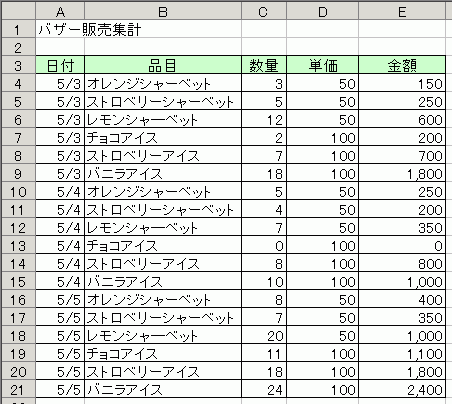
2.日付ごとに金額で集計
表の中にカーソルをおいて、メニューのデータから集計を選びます。
グループの基準は日付、集計の方法は合計、集計するフィールドは
金額です。「現在の集計表と置き換える」と「集計行をデータの下に
挿入する」にチェックを入れてOKボタンをおします。
画面の左に縦線とマイナスのボタンがでてきました。
マイナスボタンを押すとその部分がたたまれてブラスボタンにかわります。
上に小さく123のボタンがでています。1のボタンを押すと総計だけが
表示され、2のボタンでは日付ごと、3のボタンで全部の表が展開できます。
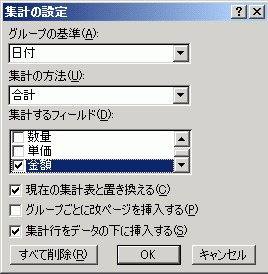
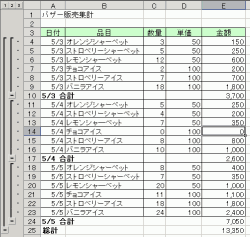
3.日付ごとに数量で集計
元に戻すにはデータから集計で全て削除ボタンをおします。
今度は数量で集計してみます。
同じように、データ、集計から金額のチェックをはずして、数量に
チェックをいれてみます。両方にチェックをいれると両方が集計されます。
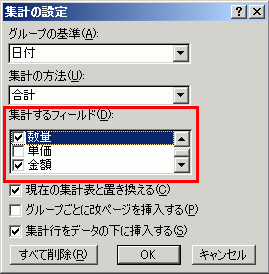
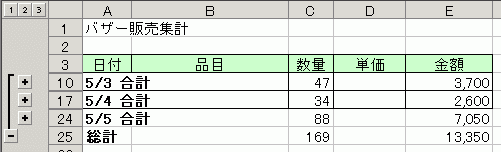
4.その他
日付ごとの平均や単価ごとの個数などもだしてみましょう。
なお、品目ごと、日付ごとの集計をするにはピボットテーブルが便利です。
エクセル講座12回目をご参照ください。
集計の腕試しには今月の宿題4回目もどうぞ。
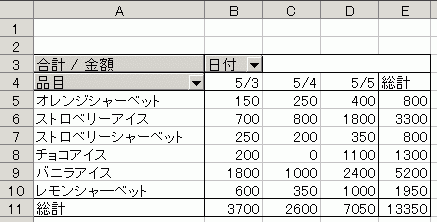
次回はシートの操作です。
=========================== ご質問コーナー =======================
エクセル講座1回目のちょっと中級のテキスト関数がわかりませんという
ご質問です。まず、A20をクリックします。そこに=TEXT(A19,"aaa")
と入れます。これで曜日を表示させます。
A19に入っている日付を曜日で表示しなさいという命令ですね。
表示の形式はaaaとしなさいということなので、土となります。
土曜日と表示させたければaaaaといれます。dddといれればSat、ddddと
いれればSaturdayと表示されます。
これは曜日ですが、yyyyで西暦の年号が4桁
yyで下2桁、mmで月数がddで日にちが表示されます。
back next エクセルおうようトップ